Warning: preg_match(): Compilation failed: unrecognized character follows \ at offset 1 in /home/r5652521/public_html/soma-engineering.com/wp-content/themes/affinger/functions.php on line 1548
Warning: preg_match(): Compilation failed: unrecognized character follows \ at offset 1 in /home/r5652521/public_html/soma-engineering.com/wp-content/themes/affinger/functions.php on line 1548
Warning: preg_match(): Compilation failed: unrecognized character follows \ at offset 1 in /home/r5652521/public_html/soma-engineering.com/wp-content/themes/affinger/functions.php on line 1548
Warning: preg_match(): Compilation failed: unrecognized character follows \ at offset 1 in /home/r5652521/public_html/soma-engineering.com/wp-content/themes/affinger/functions.php on line 1548
こんにちは!そーまんです。
今回は、Lightsail の WordPress を SSL 化する方法についてご紹介します。
この記事を書いた背景としては、Lightsail の SSL (証明書) の更新において、従来の今までの方法ではできなかったので、ググって調べたところ今までとは異なる方法でないと SSL 化できない事が判りました為です。(どうやら 2020 年からか今年に入ってからか方法が変わったようですね。)
Lightsail の WordPress をSSL化する方法
SSL 化の方法は SSH を使いコマンドで実行する必要があります。
具体的には、Bitnami HTTPS Configuration Tool というものを使います。
これは 証明書の取得や HTTPS へのリダイレクトや、WWW 有・無のドメイン間のリダイレクト、cron での自動更新も設定してくれるツールになります。
私はこんな便利なツールがあるとは知らず。。面倒なコマンドを実行する事から解放されるので、非常に有難いです。
Lightsail の WordPress をSSL化する手順
まずは SSH クライアントか、または Lightsail のコンソールを使ってコマンドを実行できる状態にしましょう。
1. 以下のコマンドを実行します。アップデートするか聞いてきたら Y を入力実行し、もう一度同じコマンドを実行します。
|
1 |
sudo /opt/bitnami/bncert-tool |
2. Domain list にブログのドメインを入力します。
3. www. 付きのドメインが含まれていないので対象に含めるか聞いてきたら Y か nどちらか選びます。
4. HTTP から HTTPS へのリダイレクトを有効にするか聞いてきますので Y を入力します。

5. www 無しのドメインから www 有りのドメインにリダイレクトするか聞いてきたらどちらか選びます。
6. www 有りのドメインから www 無しのドメインにリダイレクトするか聞いてきたらどちらか選びます。
7. 最後に設定内容のサマリが表示されますので、間違いないか確認します。

8. 証明書に関連付けるメールアドレスを入力します。
9. 契約内容に問題ないか確認します。問題なければ Y を入力します。※契約内容はリンクがあります。
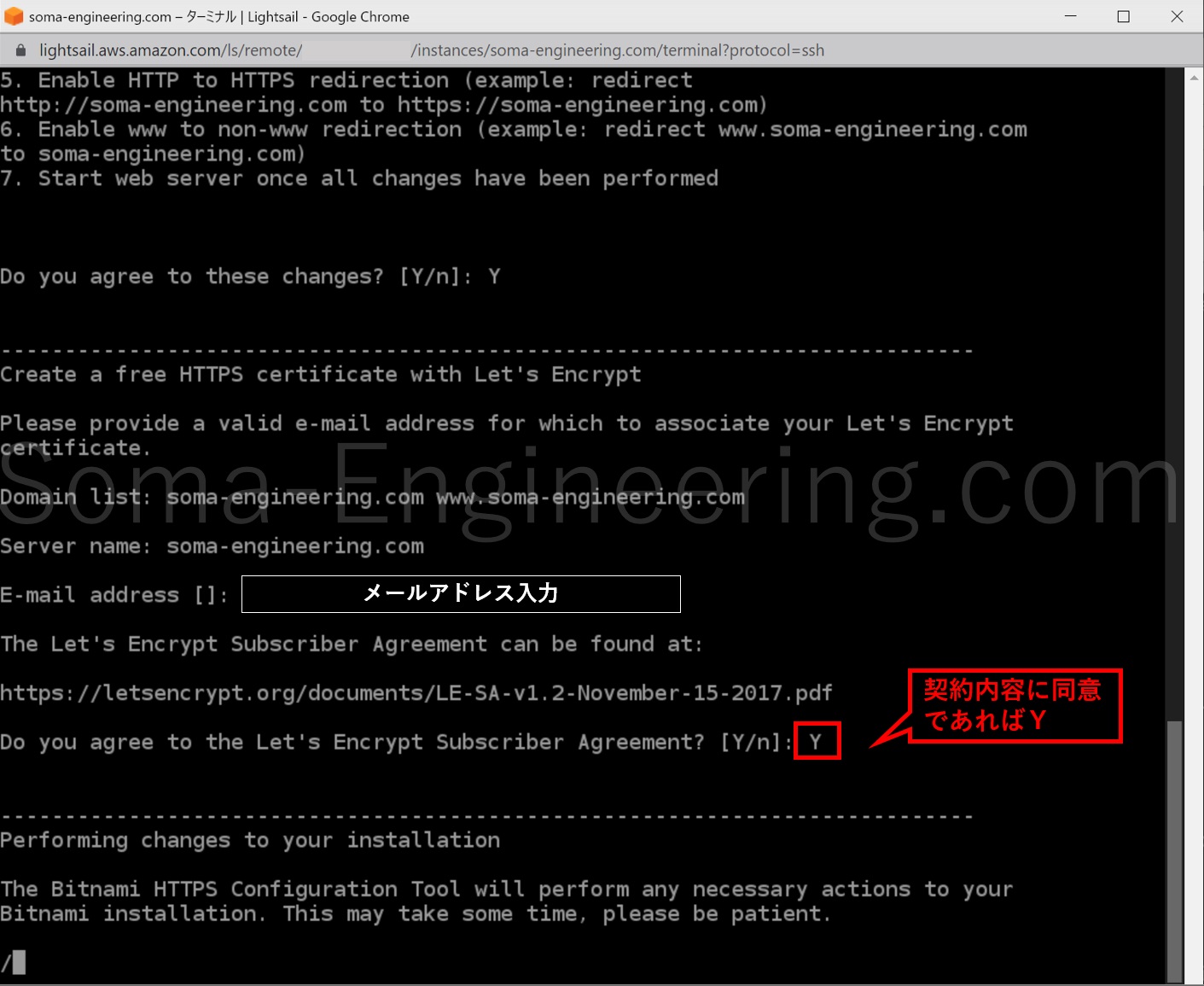
10. SSL 化の処理結果で問題がなければ「Success」と表示されます。
11. Enter キー押して完了です。
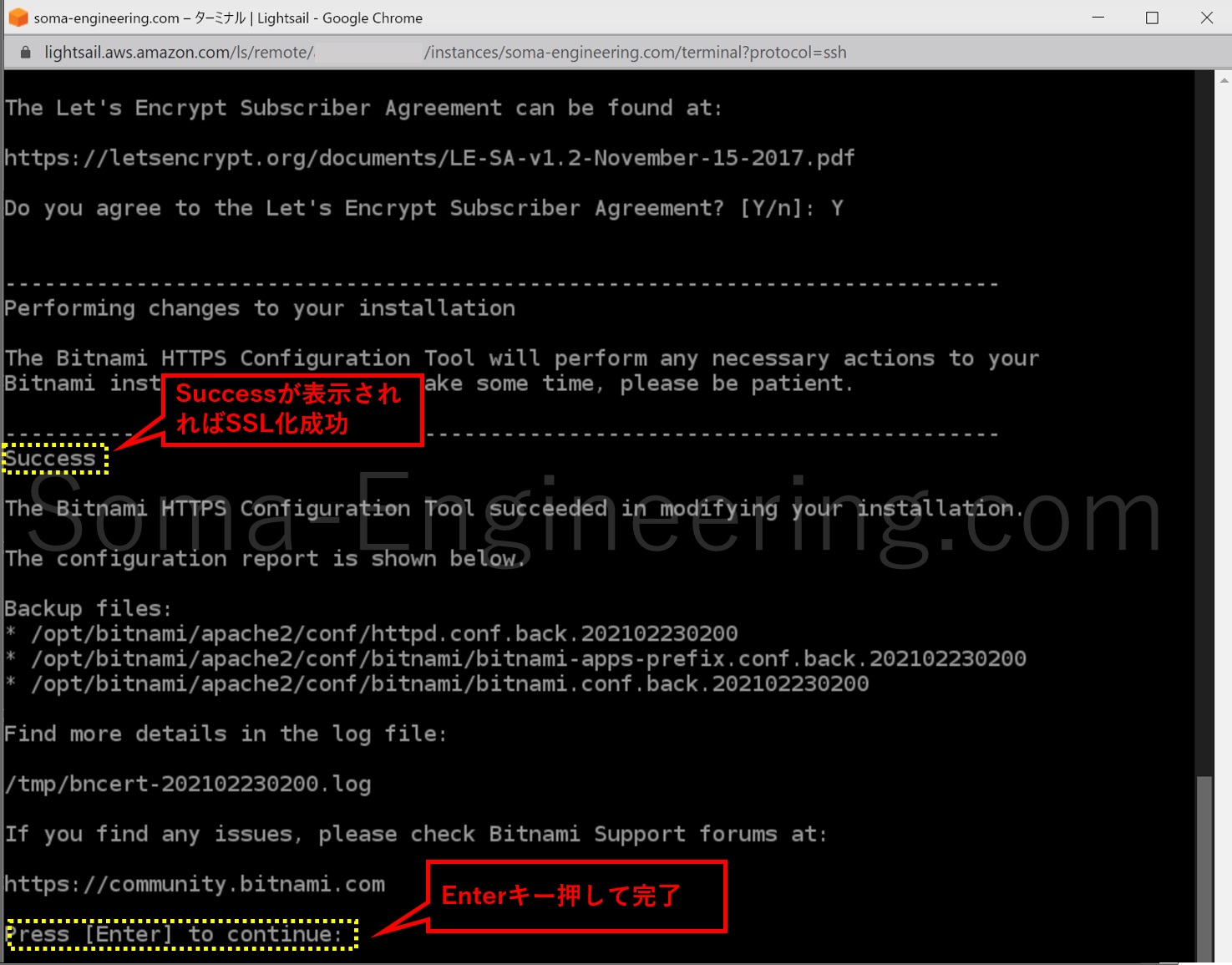
12. サイトで SSL 化されていることを確認します。
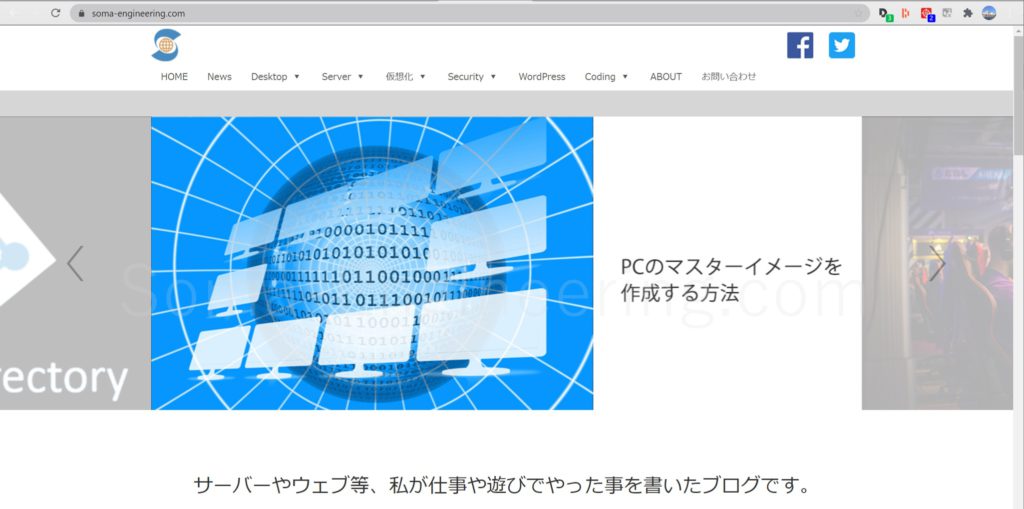
最後に
いかがでしょうか。今まで面倒なコマンドを実行していちいち証明書の更新をしていた方にとっては、これは朗報だと思います。
是非ともこの方法を使って証明書の更新から解放されましょう。
では最後までお読みいただきありがとうございました!










